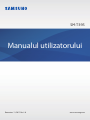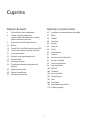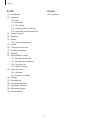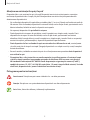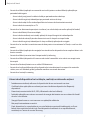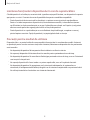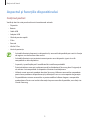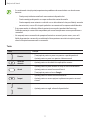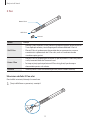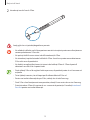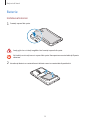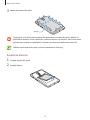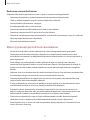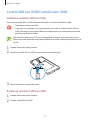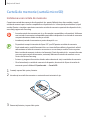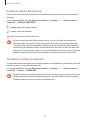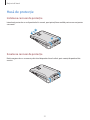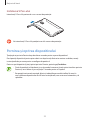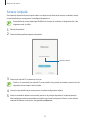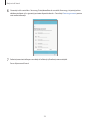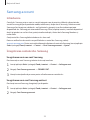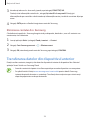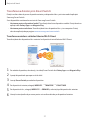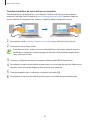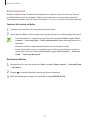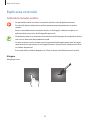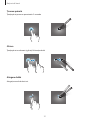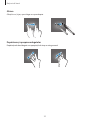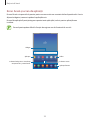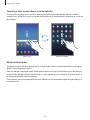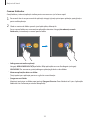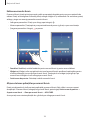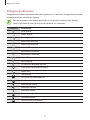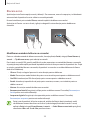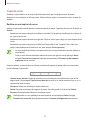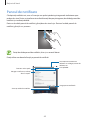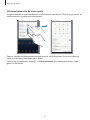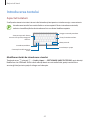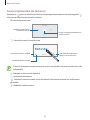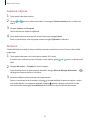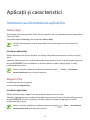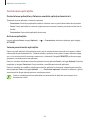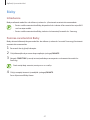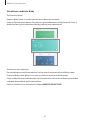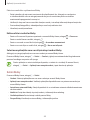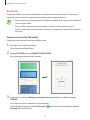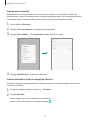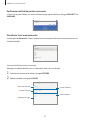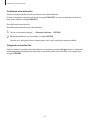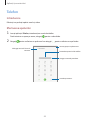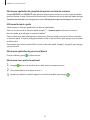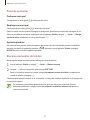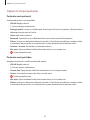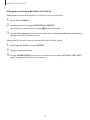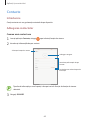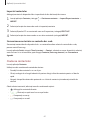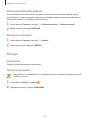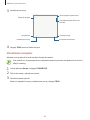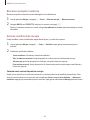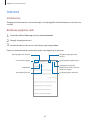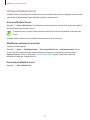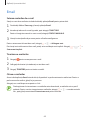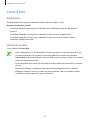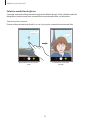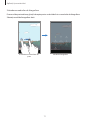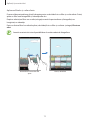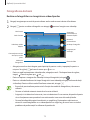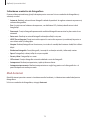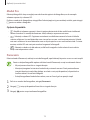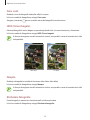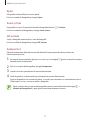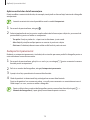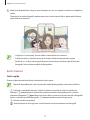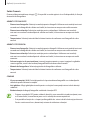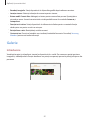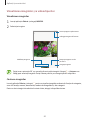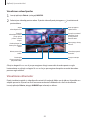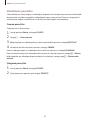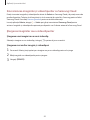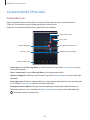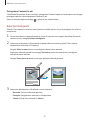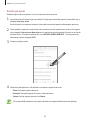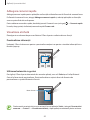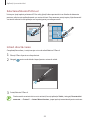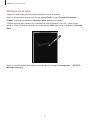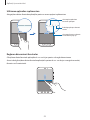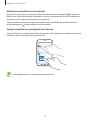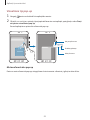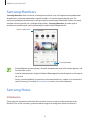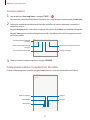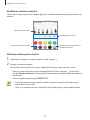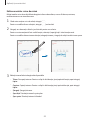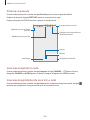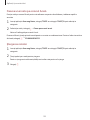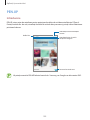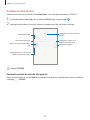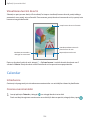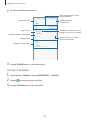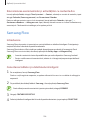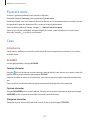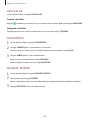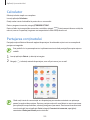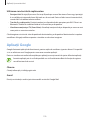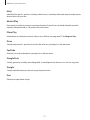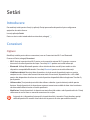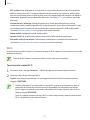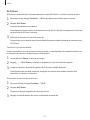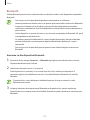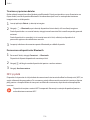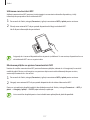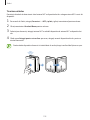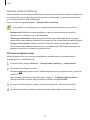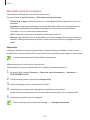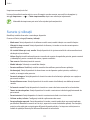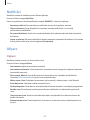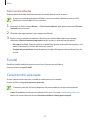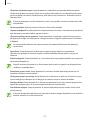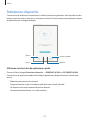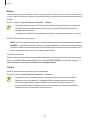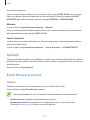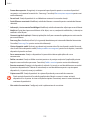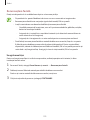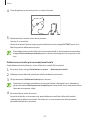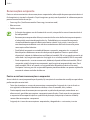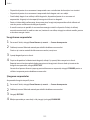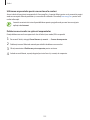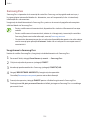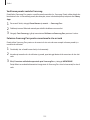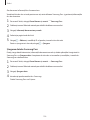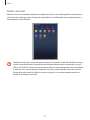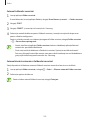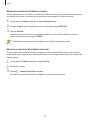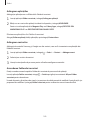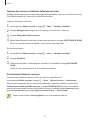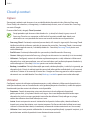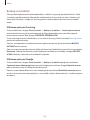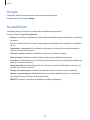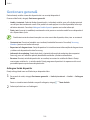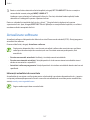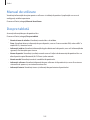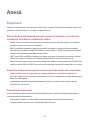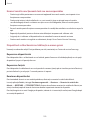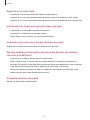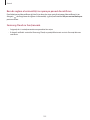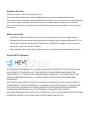2
Cuprins
Noţiuni de bază
4 Citiţi mai întâi aceste informaţii
6 Situaţii care pot conduce la
supraîncălzirea dispozitivului şi soluţii
pentru rezolvarea acestora
9 Aspectul şi funcţiile dispozitivului
14 Baterie
18 Cartelă SIM sau USIM (cartelă nano-SIM)
19 Cartelă de memorie (cartelă microSD)
21 Husă de protecție
22 Pornirea şi oprirea dispozitivului
23 Setare inițială
25 Samsung account
26 Transferarea datelor din dispozitivul
anterior
30 Explicarea ecranului
40 Panoul de notificare
42 Introducerea textului
Aplicații și caracteristici
45 Instalarea sau dezinstalarea aplicaţiilor
47 Bixby
55 Telefon
60 Contacte
63 Mesaje
66 Internet
68 Email
69 Cameră foto
81 Galerie
86 Caracteristicile S Pen-ului
92 Ferestre multiple
96 Samsung Members
96 Samsung Notes
102 PEN.UP
104 Calendar
106 Samsung Flow
107 Fișierele mele
107 Ceas
109 Calculator
109 Partajarea conţinutului
110 Aplicaţii Google

Cuprins
3
Anexă
149 Depanare
Setări
112 Introducere
112 Conexiuni
113 Wi-Fi
115 Bluetooth
116 NFC și plată
119 Hotspot mobil și tethering
120 Mai multe setări de conexiune
121 Sunete și vibrații
122 Notificări
122 Afișare
123 Filtru lumină albastră
123 Fundal
123 Caracteristici avansate
125 Întreţinere dispozitiv
127 Aplicații
127 Ecran blocare și securit.
129 Recunoaștere facială
131 Recunoaștere amprente
134 Samsung Pass
137 Folder securizat
142 Cloud și conturi
142 Utilizatori
144 Backup și restabilire
145 Google
145 Accesibilitate
146 Gestionare generală
147 Actualizare software
148 Manual de utilizare
148 Despre tabletă

4
Noţiuni de bază
Citiţi mai întâi aceste informaţii
Vă rugăm să citiţi acest manual înainte de a utiliza dispozitivul, pentru a asigura folosirea corectă şi în
siguranţă a acestuia.
•
Descrierile sunt bazate pe setările implicite ale dispozitivului.
•
Anumit conţinut poate diferi faţă de dispozitiv în funcţie de regiune, furnizorul de servicii,
specificaţiile modelului sau versiunea de software a dispozitivului.
•
Conţinutul (conţinutul de înaltă calitate) care necesită utilizarea intensă a procesorului şi a RAM-
ului va afecta performanţa per ansamblu a dispozitivului. Aplicaţiile asociate conţinutului pot
să nu funcţioneze corespunzător, în funcţie de specificaţiile dispozitivului şi de mediul în care
acesta este utilizat.
•
Samsung nu este responsabilă de problemele de performanţă cauzate de aplicaţii de la alţi
furnizori decât Samsung.
•
Samsung nu este responsabilă de problemele de performanţă cauzate de editarea setărilor
registry sau de modificarea versiunii de software a sistemului de operare. Încercarea de a
particulariza sistemul de operare poate cauza funcţionarea necorespunzătoare a dispozitivului
sau a aplicaţiilor.
•
Software-ul, sursele de sunet, fundalurile, imaginile şi alte conţinuturi media furnizate cu acest
dispozitiv sunt licenţiate pentru utilizare limitată. Extragerea şi utilizarea acestor materiale în
scopuri comerciale sau de altă natură constituie o încălcare a legislaţiei privind drepturile de
autor. Utilizatorii sunt deplin responsabili pentru folosirea ilegală a conţinutului media.
•
Este posibil să vi se perceapă costuri suplimentare pentru servicii de date, cum ar fi mesageria,
încărcarea şi descărcarea, sincronizarea automată sau utilizarea serviciilor de localizare, în funcţie
de abonamentul dvs. de date. Pentru transferuri mari de date, este recomandat să utilizaţi
caracteristica Wi-Fi.
•
Aplicaţiile implicite care sunt furnizate împreună cu dispozitivul sunt supuse actualizărilor şi pot
să nu mai fie acceptate fără notificare prealabilă. În cazul în care aveţi întrebări despre o aplicaţie
furnizată împreună cu dispozitivul, contactaţi un Centru de service Samsung. Pentru aplicaţiile
instalate de utilizator, contactaţi furnizorii de servicii.
•
Modificarea sistemului de operare al dispozitivului sau instalarea software-urilor din surse
neoficiale poate conduce la funcţionări necorespunzătoare şi la coruperea sau pierderea datelor.
Aceste acţiuni reprezintă încălcări ale acordului de licenţă Samsung şi vor anula garanţia.

Noţiuni de bază
5
Menţinerea rezistenţei la apă şi la praf
Dispozitivul dvs. este rezistent la apă și la praf. Respectați aceste instrucțiuni pentru a menține
rezistența dispozitivului dvs. la apă și la praf. Nerespectarea acestei instrucţiuni poate duce la
deteriorarea dispozitivului.
•
Nu scufundaţi dispozitivul în apă dulce mai adâncă de 1,5 m şi nu îl ţineţi scufundat mai mult de
30 minute. Dacă scufundați dispozitivul în orice alt lichid, cum ar fi apa sărată, apa ionizată sau în
băuturi alcoolice, lichidul va intra în dispozitiv mai repede.
•
Nu expuneți dispozitivul la apă aflată în mişcare.
•
Dacă dispozitivul este expus la apă dulce, uscaţi-l complet cu o cârpă curată şi moale. Dacă
dispozitivul este expus la orice alte lichide, cum ar fi apă sărată, apă ionizată sau băuturi
alcoolice, clătiți-l cu apă dulce şi uscaţi-l complet cu o cârpă curată şi moale. Dacă nu respectați
aceste instrucțiuni, performanțele și aspectul dispozitivului pot fi afectate.
•
Dacă dispozitivul a fost scufundat în apă sau microfonul ori difuzorul este ud, sunetul poate
să nu fie auzit clar în timpul unui apel. Ștergeți dispozitivul cu o cârpă uscată și uscați-l complet
înainte de utilizare.
•
Ecranul senzitiv şi celelalte caracteristici pot să nu funcţioneze corespunzător dacă dispozitivul
este utilizat în apă.
•
Dispozitivul dvs. a fost testat într-un mediu controlat şi certificat pentru a fi rezistent la apă
şi praf în situaţii specifice (corespunde cerinţelor de clasificare IP68 aşa cum sunt descrise
de standardul internaţional IEC 60529-Grade de protecţie asigurate prin carcase [Cod IP];
condiţii de testare: 15–35°C, 86–106 kPa, apă dulce, 1,5 metri, timp de 30 de minute). În ciuda
clasificării, dispozitivul dvs. poate fi deteriorat în anumite situații.
Pictograme pentru instrucţiuni
Avertisment: Situaţii care pot cauza vătămări dvs. sau altor persoane
Atenţie: Situaţii care v-ar putea deteriora dispozitivul sau alte echipamente
Aviz: Note, sfaturi de utilizare şi informaţii suplimentare

Noţiuni de bază
6
Situaţii care pot conduce la supraîncălzirea
dispozitivului şi soluţii pentru rezolvarea acestora
Atunci când dispozitivul se supraîncălzește în timpul încărcării
bateriei
În timpul încărcării, dispozitivul şi încărcătorul se pot încălzi. În timpul încărcării wireless sau a
încărcării rapide, dispozitivul poate fi mai cald la atingere. Acest lucru nu afectează durata de viață și
performanțele dispozitivului și se consideră funcționare normală. Dacă bateria devine prea fierbinte,
este posibil ca încărcătorul să se oprească din încărcat.
Atunci când dispozitivul se încălzeşte, realizaţi următoarele acţiuni:
•
Deconectați încărcătorul de la dispozitiv și închideți aplicațiile care rulează. Așteptați răcirea
dispozitivului și încărcați-l din nou.
•
Dacă se supraîncălzește partea inferioară a dispozitivului, acest lucru se poate datora
deteriorării cablului USB conectat. Înlocuiți cablul USB deteriorat cu unul aprobat de către
Samsung.
•
Când folosiți încărcătorul wireless, nu puneți materiale străine, cum ar fi obiecte metalice,
magneți și cartele cu benzi magnetice, între dispozitiv și încărcătorul wireless.
Caracteristica de încărcare fără fir sau de încărcare rapidă este disponibilă doar pentru
modelele compatibile.
Atunci când dispozitivul se încălzește în timpul folosirii
Atunci când folosiți caracteristici sau aplicații care necesită mai multă putere sau dacă le folosiți
pe perioade îndelungate, dispozitivul se poate încălzi temporar din cauza consumului crescut de
energie. Închideți aplicațiile care rulează și nu mai folosiți dispozitivul o perioadă de timp.
Mai jos regăsiţi câteva exemple cu situaţii în care dispozitivul se poate supraîncălzi. În funcție de
aplicațiile sau funcțiile folosite, este posibil ca aceste exemple să nu fie valabile pentru modelul dvs.
•
În timpul setării inițiale a dispozitivului după ce acesta a fost achiziţionat sau când restaurați
datele
•
Atunci când descărcați fișiere de dimensiuni mari

Noţiuni de bază
7
•
Atunci când folosiți aplicații care necesită mai multă putere sau dacă folosiți aplicațiile pe
perioade îndelungate
–
Atunci când jucați jocuri la calitate înaltă pe perioade extinse de timp
–
Atunci când înregistrați videoclipuri pe perioade extinse de timp
–
Atunci când redați în flux videoclipuri folosind setarea de luminozitate maximă
–
Atunci când vă conectați la un TV
•
Atunci când se efectuează operațiuni simultane (sau când rulați mai multe aplicații în fundal)
–
Atunci când folosiți Ferestre multiple
–
Atunci când actualizați sau instalați aplicații în timpul înregistrării videoclipurilor
–
Atunci când descărcați fișiere de dimensiuni mari în timpul unui apel video
–
Atunci când înregistrați videoclipuri în timp ce folosiți aplicația de navigație
•
Atunci când se transferă o cantitate mare de date pentru sincronizarea în Cloud, e-mail sau alte
conturi
•
Atunci când folosiți aplicația de navigație în autovehicul iar dispozitivul este amplasat direct sub
lumina soarelui
•
Atunci când folosiți caracteristica Hotspot mobil şi tethering
•
Atunci când folosiți dispozitivul în zone unde nivelul semnalului este scăzut sau recepția este
întreruptă
•
Atunci când încărcați bateria cu un cablu USB deteriorat
•
Atunci când mufa multifuncțională a dispozitivului este deteriorată sau expusă la materiale
străine, cum ar fi lichidele, praful, pulberile metalice sau minele de creion.
•
Atunci când sunteţi în roaming
Atunci când dispozitivul se încălzeşte, realizaţi următoarele acţiuni:
•
Întotdeauna actualizați software-ul dispozitivului la cea mai recentă versiune.
•
Conflictele între aplicațiile care rulează pot cauza încălzirea dispozitivului. Reporniţi
dispozitivul.
•
Dezactivați caracteristicile Wi-Fi, GPS și Bluetooth când nu le folosiți.
•
Închideți aplicațiile care măresc consumul de energie din baterie sau care rulează în fundal
când nu sunt folosite.
•
Ștergeți fișierele care nu sunt necesare sau aplicațiile nefolosite.
•
Micşoraţi luminozitatea ecranului.
•
Dacă dispozitivul se supraîncălzește sau este fierbinte o perioadă îndelungată, nu îl mai
folosiți un anumit interval de timp. Dacă dispozitivul continuă să se supraîncălzească,
contactaţi un Centru de service Samsung.

Noţiuni de bază
8
Limitarea funcționării dispozitivului în caz de supraîncălzire
Când dispozitivul se încălzește, caracteristicile și performanța pot fi limitate, sau dispozitivul se poate
opri pentru a se răci. Caracteristica este disponibilă doar pentru modelele compatibile.
•
Dacă dispozitivul devine mai cald ca de obicei, va apărea un mesaj privind supraîncălzirea.
Pentru a scădea temperatura dispozitivului, luminozitatea ecranului și viteza de funcționare
vor fi limitate, iar încărcarea bateriei se va opri. Aplicațiile care rulează vor fi oprite și veți putea
efectua numai apeluri de urgență până când se răcește dispozitivul.
•
Dacă dispozitivul se supraîncălzește sau este fierbinte timp îndelungat, va apărea un mesaj
privind oprirea acestuia. Opriți dispozitivul și așteptați până când se răcește.
Precauții pentru mediul de utilizare
Dispozitivul dvs. se poate încălzi din cauza mediului înconjurător în următoarele condiții. Acționați
cu prudență pentru a evita scurtarea vieții utile a bateriei, deteriorarea dispozitivului sau provocarea
unui incendiu.
•
Nu depozitați dispozitivul la temperaturi foarte ridicate sau foarte scăzute.
•
Nu expuneţi dispozitivul la lumina directă a soarelui pentru perioade extinse de timp.
•
Nu depozitaţi dispozitivul în zone foarte fierbinţi pe perioade extinse de timp, cum ar fi interiorul
unei maşini în timpul verii.
•
Nu așezați dispozitivul în locuri unde s-ar putea supraîncălzi, cum ar fi o pătură electrică.
•
Nu depozitaţi dispozitivul în apropierea sau în interiorul radiatoarelor, al cuptoarelor cu
microunde, al echipamentelor fierbinți de gătit sau în interiorul recipientelor cu presiune înaltă.
•
Nu utilizaţi niciodată un încărcător sau o baterie deteriorată.

Noţiuni de bază
9
Aspectul şi funcţiile dispozitivului
Conţinut pachet
Verificaţi dacă în cutia produsului există următoarele articole:
•
Dispozitiv
•
Baterie
•
Cablu USB
•
Adaptor USB
•
Ghid de pornire rapidă
•
S Pen
•
Pensetă
•
Vârfuri S Pen
•
Husă de protecție
•
Articolele furnizate împreună cu dispozitivul şi accesoriile disponibile pot varia în funcţie
de regiune sau de furnizorul de servicii.
•
Articolele furnizate sunt proiectate numai pentru acest dispozitiv şi pot să nu fie
compatibile cu alte dispozitive.
•
Aspectul şi specificaţiile pot fi modificate fără notificare prealabilă.
•
Puteţi achiziţiona accesorii suplimentare de la distribuitorul Samsung local. Asiguraţi-vă
că acestea sunt compatibile cu dispozitivul înainte de achiziţionare.
•
Utilizaţi numai accesorii aprobate de către Samsung. Utilizarea accesoriilor neaprobate
poate cauza probleme de performanţă şi defecţiuni care nu sunt acoperite de garanţie.
•
Disponibilitatea tuturor accesoriilor se poate modifica la libera alegere a companiilor
producătoare. Pentru mai multe informaţii despre accesoriile disponibile, consultaţi site-
ul web Samsung.

Noţiuni de bază
10
Aspectul dispozitivului
Tastă Pornire
Tastă Volum
Tastă Înapoi
Tastă Aplicații recente
Tastă Acasă (Senzor recunoaştere
amprente)
Mufă multifuncțională (USB Tip C)
Cameră foto frontală
Senzor de apropiere/de lumină
Difuzor
Ecran senzitiv
Cameră foto spate
Antenă principală
Bliţ
Capac spate
Microfon
Antenă GPS
Antenă NFC
Mufă căști
Microfon
Difuzor

Noţiuni de bază
11
•
În următoarele situații puteți experimenta probleme de conectivitate sau descărcarea
bateriei:
–
Dacă puneți etichete metalice în zona antenei dispozitivului
–
Dacă montați pe dispozitiv un capac realizat din material metalic
–
Dacă acoperiți zona antenei cu mâinile sau cu alte obiecte în timp ce folosiți anumite
caracteristici, cum ar fi în timpul apelurilor sau conexiunii la rețeaua mobilă de date
•
Este recomandat să utilizaţi o folie de protecţie a ecranului aprobată de Samsung.
Foliile de protecţie a ecranului neaprobate pot cauza funcţionarea necorespunzătoare a
senzorilor.
•
Nu acoperiți zona senzorului de apropiere/lumină cu accesorii pentru ecran, cum ar fi
foliile de protecție a ecranului sau etichetele. Nerespectarea acestei instrucţiuni poate
duce la funcţionarea anormală a senzorului.
Taste
Tastă Funcţie
Pornire
•
Ţineţi apăsat pentru a porni sau pentru a opri dispozitivul.
•
Apăsaţi pentru a porni sau pentru a bloca ecranul.
Aplicații
recente
•
Apăsaţi pentru a deschide lista aplicațiilor recente.
Acasă
•
Apăsaţi pentru a porni ecranul în timp ce acesta este blocat.
•
Apăsaţi pentru a reveni la ecranul Acasă.
•
Ţineţi apăsat pentru a lansa
Google
.
Înapoi
•
Apăsaţi pentru a reveni la ecranul anterior.
•
Apăsați pentru a accesa opţiuni suplimentare pentru ecranul
curent.
Volum
•
Apăsaţi pentru a regla volumul dispozitivului.

Noţiuni de bază
12
S Pen
Buton S Pen
Vârf S Pen
Pensetă
Nume Funcţii
Vârf S Pen
•
Utilizaţi S Pen-ul pentru a scrie, desena sau efectua acţiuni tactile pe ecran.
Tasta Aplicații recente și tasta Înapoi pot fi utilizate folosind S Pen-ul.
•
Planați S Pen-ul pe deasupra elementelor de pe ecran pentru a accesa
caracteristici suplimentare ale S Pen-ului, cum ar fi caracteristica de
vizualizare prin gesturi.
Buton S Pen
•
Planați S Pen-ul pe deasupra ecranului și apăsați butonul S Pen-ului pentru
a afișa caracteristicile de Comenzi în aer.
•
În timp ce ţineţi apăsat pe butonul S Pen-ului, glisați-l pe deasupra
elementelor pentru a le selecta.
Pensetă
•
Scoateţi vârful S Pen-ului folosind penseta, atunci când îl inlocuiți.
Înlocuirea vârfului S Pen-ului
Dacă vârful este tocit, înlocuiţi-l cu unul nou.
1
Ţineţi vârful ferm cu penseta şi scoateţi-l.

Noţiuni de bază
13
2
Introduceţi un vârf nou în S Pen.
Aveţi grijă să nu vă prindeți degetele cu penseta.
•
Nu refolosiţi vârfurile vechi. Nerespectarea acestei instrucţiuni poate cauza funcţionarea
necorespunzătoare a S Pen-ului.
•
Nu apăsaţi vârful în exces atunci când îl introduceți în S Pen.
•
Nu introduceţi capătul rotund al vârfului în S Pen. Acest lucru poate cauza deteriorarea
S Pen-ului sau a dispozitivului.
•
Nu îndoiţi sau aplicaţi forţă excesivă atunci când utilizați S Pen-ul. S Pen-ul poate fi
deteriorat sau vârful său se poate îndoi.
•
Dacă utilizaţi S Pen-ul la unghiuri închise pe ecran, dispozitivul poate să nu îi recunoască
acțiunile.
•
Tasta Aplicații recente și tasta Înapoi pot fi utilizate folosind S Pen-ul.
•
Pentru mai multe informaţii despre S Pen, vizitaţi site-ul web Samsung.
•
Dacă S Pen-ul nu funcţionează corespunzător, duceţi-l la un centru de service Samsung.
•
Puteți introduce S Pen-ul în partea de sus a carcasei de protecție. Consultați Instalarea S
Pen-ului pentru mai multe informații.

Noţiuni de bază
14
Baterie
Instalarea bateriei
1
Scoateţi capacul din spate.
Aveţi grijă să nu vă răniţi unghiile când scoateţi capacul din spate.
Nu îndoiţi sau răsuciţi excesiv capacul din spate. Nerespectarea acestei indicaţii îl poate
deteriora.
2
Introduceți bateria cu contactele aurii aliniate corect cu contactele dispozitivului.

Noţiuni de bază
15
3
Remontaţi capacul din spate.
Apăsați
Asiguraţi-vă că aţi închis etanş capacul din spate pentru a nu permite apei şi prafului să
pătrundă în dispozitiv. Dacă capacul din spate este deschis sau desprins, acest lucru poate
permite apei și prafului să pătrundă în dispozitiv și poate cauza deteriorarea acestuia.
Utilizaţi numai capace din spate şi accesorii aprobate de Samsung.
Scoaterea bateriei
1
Scoateţi capacul din spate.
2
Scoateţi bateria.

Noţiuni de bază
16
Încărcarea bateriei
Încărcaţi bateria înainte de a o utiliza pentru prima dată sau atunci când nu a fost utilizată perioade
îndelungate.
Utilizaţi numai încărcătoare, baterii şi cabluri aprobate de Samsung. Încărcătoarele sau
cablurile neomologate pot cauza explozia bateriei sau deteriorarea dispozitivului.
•
Conectarea necorespunzătoare a încărcătorului poate cauza deteriorarea gravă a
dispozitivului. Deteriorările cauzate de utilizarea incorectă nu sunt acoperite de garanţie.
•
Folosiți numai cablul USB tip C furnizat cu dispozitivul. Dispozitivul se poate defecta dacă
folosiți un cablu micro USB.
Pentru a economisi energie, scoateţi din priză încărcătorul atunci când nu este folosit.
Încărcătorul nu are un întrerupător, astfel încât trebuie să-l deconectaţi de la priza electrică
atunci când nu este utilizat, pentru a evita consumul de energie electrică. Încărcătorul
trebuie să rămână aproape de priza electrică şi să fie accesibil cu uşurinţă în timpul încărcării.
1
Conectaţi cablul USB la adaptorul USB.
2
Introduceți cablul USB în mufa multifuncțională a dispozitivului.
3
Introduceţi adaptorul USB într-o priză electrică.
4
După încărcarea completă, deconectaţi încărcătorul de la dispozitiv. Apoi, deconectaţi
încărcătorul din priza electrică.
Nu scoateţi bateria înainte de a scoate încărcătorul. Nerespectarea acestei indicaţii îl poate
deteriora.

Noţiuni de bază
17
Reducerea consumului bateriei
Dispozitivul furnizează opţiuni diverse care vă ajută să economisiţi energia bateriei.
•
Optimizaţi dispozitivul cu ajutorul caracteristicii de întreținere a dispozitivului.
•
Când nu utilizaţi dispozitivul, opriți-i ecranul apăsând tasta Pornire.
•
Activaţi Modul de Economisire a energiei.
•
Închideţi aplicaţiile care nu sunt necesare.
•
Dezactivaţi caracteristica Bluetooth atunci când nu este utilizată.
•
Dezactivaţi caracteristica Wi-Fi atunci când nu este utilizată.
•
Dezactivați sincronizarea automată a aplicațiilor care necesită sincronizarea, cum ar fi e-mailurile.
•
Micşoraţi timpul de iluminare a fundalului.
•
Micşoraţi luminozitatea ecranului.
Sfaturi şi precauţii privind încărcarea bateriei
•
Atunci când nivelul de încărcare a bateriei este scăzut, pictograma bateriei apare goală.
•
Dacă bateria este descărcată complet, dispozitivul nu poate fi pornit imediat atunci când
încărcătorul este conectat. Acordaţi bateriei descărcate câteva minute să se încarce înainte de a
porni dispozitivul.
•
Dacă utilizaţi mai multe aplicaţii simultan, aplicaţii de reţea sau aplicaţii care necesită o
conexiune la alt dispozitiv, bateria se va descărca rapid. Pentru a evita pierderea de energie în
timpul unui transfer de date, utilizaţi întotdeauna aceste aplicaţii după încărcarea completă a
bateriei.
•
Utilizarea unei surse de alimentare alta decât încărcătorul, cum ar fi un calculator, poate conduce
la o viteză de încărcare mai redusă din cauza curentului electric mai mic.
•
Dispozitivul poate fi folosit în timpul încărcării, dar acest lucru poate mări intervalul de timp
necesar pentru încărcarea completă a bateriei.
•
În timp ce dispozitivul se încarcă, este posibil ca ecranul senzitiv să nu funcţioneze din cauza
unei alimentări instabile. În acest caz, scoateţi încărcătorul din dispozitiv.
•
În timpul încărcării, dispozitivul şi încărcătorul se pot încălzi. Acest lucru este normal şi nu
trebuie să afecteze durata de viaţă sau performanţele dispozitivului. Dacă bateria devine mai
fierbinte decât de obicei, este posibil ca încărcătorul să se oprească din încărcat.
•
Dacă încărcați dispozitivul în timp ce mufa multifuncțională este udă, dispozitivul poate fi
deteriorat. Uscați cu atenție mufa multifuncțională înainte de a încărca dispozitivul.
•
Dacă dispozitivul nu se încarcă în mod corespunzător, duceţi dispozitivul şi încărcătorul la un
Centru de service Samsung.

Noţiuni de bază
18
Cartelă SIM sau USIM (cartelă nano-SIM)
Instalarea cartelelor SIM sau USIM
Introduceţi cartelele SIM sau USIM oferite de furnizorul serviciului de telefonie mobilă.
•
Folosiți doar cartele nano-SIM.
•
Aveţi grijă să nu pierdeţi și să nu permiteţi altor persoane să utilizeze cartela SIM sau
USIM. Samsung nu este responsabilă pentru deteriorarea sau incovenienţa cauzată de
pierderea sau furtul cartelelor.
Este posibil ca unele servicii LTE să nu fie disponibile, în funcţie de furnizorul de servicii.
Pentru mai multe informaţii despre disponibilitatea serviciilor, contactaţi furnizorul dvs. de
servicii.
1
Scoateţi capacul din spate şi bateria.
2
Introduceţi cartela SIM sau USIM cu contactele aurii orientate în jos.
3
Remontaţi bateria şi capacul din spate.
Scoaterea cartelelor SIM sau USIM
1
Scoateţi capacul din spate şi bateria.
2
Scoateţi cartela SIM sau USIM.

Noţiuni de bază
19
Cartelă de memorie (cartelă microSD)
Instalarea unei cartele de memorie
Capacitatea cartelei de memorie din dispozitivul dvs. poate fi diferită de a altor modele și unele
cartele de memorie pot să nu fie compatibile cu dispozitivul dvs. în funcție de producătorul și tipul
cartelei. Pentru a vizualiza capacitatea maximă a cartelei de memorie suportată de dispozitivul dvs.,
consultați pagina web Samsung.
•
Anumite cartele de memorie pot să nu fie complet compatibile cu dispozitivul. Utilizarea
unei cartele de memorie incompatibile poate afecta dispozitivul sau cartela de memorie
sau poate deteriora datele stocate pe cartelă.
•
Introduceţi cartela de memorie cu partea dreaptă în sus.
•
Dispozitivul acceptă sistemele de fişiere FAT şi exFAT pentru cartelele de memorie.
Dacă introduceţi o cartelă formatată într-un sistem de fişiere diferit, dispozitivul solicită
reformatarea cartelei de memorie sau acesta nu va recunoaște cartela. Pentru a putea
folosi cartela de memorie, trebuie să o formatați. Dacă dispozitivul dvs. nu poate formata
sau recunoaște cartela de memorie, contactați fabricantul cartelei de memorie sau un
Centru de Service Samsung.
•
Scrierea şi ştergerea frecventă a datelor reduce durata de viaţă a cartelelor de memorie.
•
Când introduceţi o cartelă de memorie în dispozitiv, directorul de fişiere al cartelei de
memorie apare în folderul
Fișierele mele
→
Cartelă SD
.
1
Scoateţi capacul din spate şi bateria.
2
Introduceţi o cartelă de memorie cu contactele aurii orientate în jos.
3
Remontaţi bateria şi capacul din spate.

Noţiuni de bază
20
Scoaterea cartelei de memorie
Înainte de a scoate cartela de memorie, mai întâi dezinstalaţi-o, pentru scoaterea în condiţii de
siguranţă.
Lansați aplicația
Setări
și atingeți
Întreţinere dispozitiv
→
Stocare
→
→
Setări de stocare
→
Cartelă SD
→
ANULARE ANDOCARE
.
1
Scoateţi capacul din spate şi bateria.
2
Scoateţi cartela de memorie.
3
Remontaţi bateria şi capacul din spate.
Nu deconectați dispozitivele de stocare externe, cum ar fi cartelele de memorie sau
dispozitivele de stocare USB, în timp ce dispozitivul transferă sau accesează informații
sau imediat după transferarea datelor. Nerespectarea acestei indicaţii poate conduce la
deteriorarea sau pierderea datelor sau poate deteriora dispozitivul extern de stocare ori
dispozitivul. Compania Samsung nu este responsabilă pentru daunele, inclusiv pierderea
datelor, cauzate de utilizarea necorespunzătoare a dispozitivelor externe de stocare.
Formatarea cartelei de memorie
O cartelă de memorie formatată pe un computer poate fi incompatibilă cu dispozitivul. Formataţi
cartela de memorie cu ajutorul dispozitivului.
Lansați aplicația
Setări
și atingeți
Întreţinere dispozitiv
→
Stocare
→
→
Setări de stocare
→
Cartelă SD
→
Format
→
FORMATARE
.
Înainte de a formata cartela de memorie, nu uitaţi să realizaţi copii de rezervă ale tuturor
datelor importante stocate în cartela de memorie. Garanţia producătorului nu acoperă
pierderea datelor în urma unor acţiuni ale utilizatorului.
Pagina se încarcă...
Pagina se încarcă...
Pagina se încarcă...
Pagina se încarcă...
Pagina se încarcă...
Pagina se încarcă...
Pagina se încarcă...
Pagina se încarcă...
Pagina se încarcă...
Pagina se încarcă...
Pagina se încarcă...
Pagina se încarcă...
Pagina se încarcă...
Pagina se încarcă...
Pagina se încarcă...
Pagina se încarcă...
Pagina se încarcă...
Pagina se încarcă...
Pagina se încarcă...
Pagina se încarcă...
Pagina se încarcă...
Pagina se încarcă...
Pagina se încarcă...
Pagina se încarcă...
Pagina se încarcă...
Pagina se încarcă...
Pagina se încarcă...
Pagina se încarcă...
Pagina se încarcă...
Pagina se încarcă...
Pagina se încarcă...
Pagina se încarcă...
Pagina se încarcă...
Pagina se încarcă...
Pagina se încarcă...
Pagina se încarcă...
Pagina se încarcă...
Pagina se încarcă...
Pagina se încarcă...
Pagina se încarcă...
Pagina se încarcă...
Pagina se încarcă...
Pagina se încarcă...
Pagina se încarcă...
Pagina se încarcă...
Pagina se încarcă...
Pagina se încarcă...
Pagina se încarcă...
Pagina se încarcă...
Pagina se încarcă...
Pagina se încarcă...
Pagina se încarcă...
Pagina se încarcă...
Pagina se încarcă...
Pagina se încarcă...
Pagina se încarcă...
Pagina se încarcă...
Pagina se încarcă...
Pagina se încarcă...
Pagina se încarcă...
Pagina se încarcă...
Pagina se încarcă...
Pagina se încarcă...
Pagina se încarcă...
Pagina se încarcă...
Pagina se încarcă...
Pagina se încarcă...
Pagina se încarcă...
Pagina se încarcă...
Pagina se încarcă...
Pagina se încarcă...
Pagina se încarcă...
Pagina se încarcă...
Pagina se încarcă...
Pagina se încarcă...
Pagina se încarcă...
Pagina se încarcă...
Pagina se încarcă...
Pagina se încarcă...
Pagina se încarcă...
Pagina se încarcă...
Pagina se încarcă...
Pagina se încarcă...
Pagina se încarcă...
Pagina se încarcă...
Pagina se încarcă...
Pagina se încarcă...
Pagina se încarcă...
Pagina se încarcă...
Pagina se încarcă...
Pagina se încarcă...
Pagina se încarcă...
Pagina se încarcă...
Pagina se încarcă...
Pagina se încarcă...
Pagina se încarcă...
Pagina se încarcă...
Pagina se încarcă...
Pagina se încarcă...
Pagina se încarcă...
Pagina se încarcă...
Pagina se încarcă...
Pagina se încarcă...
Pagina se încarcă...
Pagina se încarcă...
Pagina se încarcă...
Pagina se încarcă...
Pagina se încarcă...
Pagina se încarcă...
Pagina se încarcă...
Pagina se încarcă...
Pagina se încarcă...
Pagina se încarcă...
Pagina se încarcă...
Pagina se încarcă...
Pagina se încarcă...
Pagina se încarcă...
Pagina se încarcă...
Pagina se încarcă...
Pagina se încarcă...
Pagina se încarcă...
Pagina se încarcă...
Pagina se încarcă...
Pagina se încarcă...
Pagina se încarcă...
Pagina se încarcă...
Pagina se încarcă...
Pagina se încarcă...
Pagina se încarcă...
Pagina se încarcă...
Pagina se încarcă...
Pagina se încarcă...
Pagina se încarcă...
Pagina se încarcă...
Pagina se încarcă...
Pagina se încarcă...
-
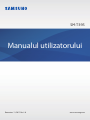 1
1
-
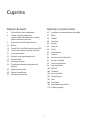 2
2
-
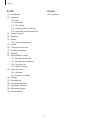 3
3
-
 4
4
-
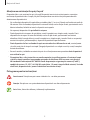 5
5
-
 6
6
-
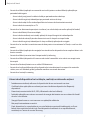 7
7
-
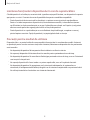 8
8
-
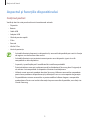 9
9
-
 10
10
-
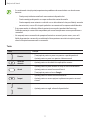 11
11
-
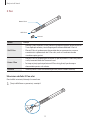 12
12
-
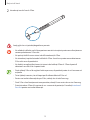 13
13
-
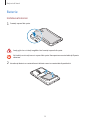 14
14
-
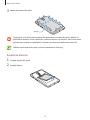 15
15
-
 16
16
-
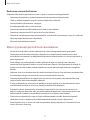 17
17
-
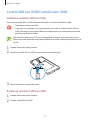 18
18
-
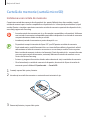 19
19
-
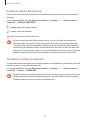 20
20
-
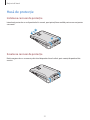 21
21
-
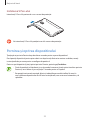 22
22
-
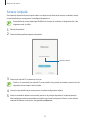 23
23
-
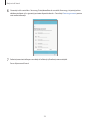 24
24
-
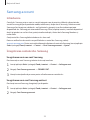 25
25
-
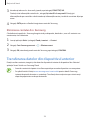 26
26
-
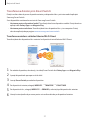 27
27
-
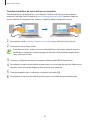 28
28
-
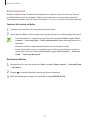 29
29
-
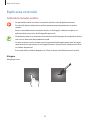 30
30
-
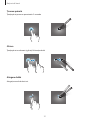 31
31
-
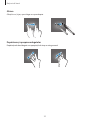 32
32
-
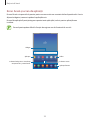 33
33
-
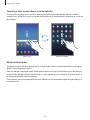 34
34
-
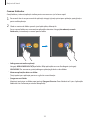 35
35
-
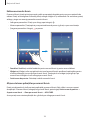 36
36
-
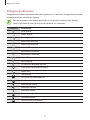 37
37
-
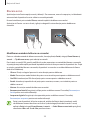 38
38
-
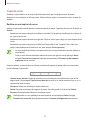 39
39
-
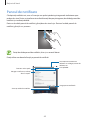 40
40
-
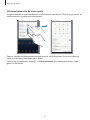 41
41
-
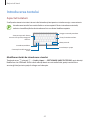 42
42
-
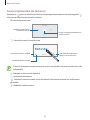 43
43
-
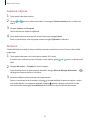 44
44
-
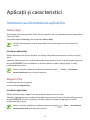 45
45
-
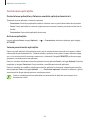 46
46
-
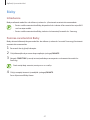 47
47
-
 48
48
-
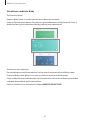 49
49
-
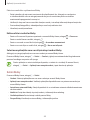 50
50
-
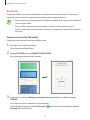 51
51
-
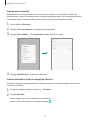 52
52
-
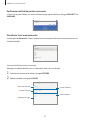 53
53
-
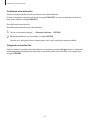 54
54
-
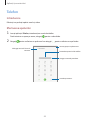 55
55
-
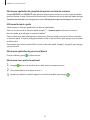 56
56
-
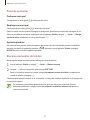 57
57
-
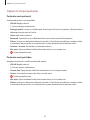 58
58
-
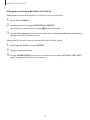 59
59
-
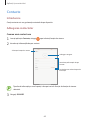 60
60
-
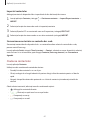 61
61
-
 62
62
-
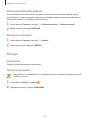 63
63
-
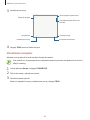 64
64
-
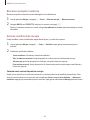 65
65
-
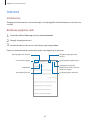 66
66
-
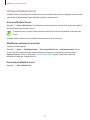 67
67
-
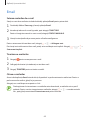 68
68
-
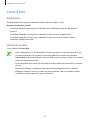 69
69
-
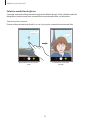 70
70
-
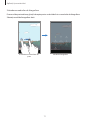 71
71
-
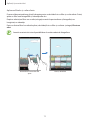 72
72
-
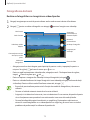 73
73
-
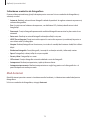 74
74
-
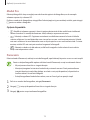 75
75
-
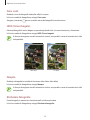 76
76
-
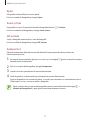 77
77
-
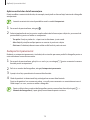 78
78
-
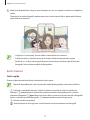 79
79
-
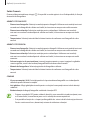 80
80
-
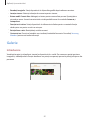 81
81
-
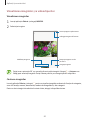 82
82
-
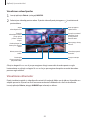 83
83
-
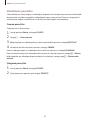 84
84
-
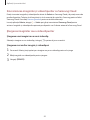 85
85
-
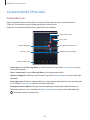 86
86
-
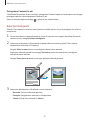 87
87
-
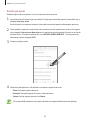 88
88
-
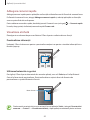 89
89
-
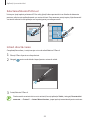 90
90
-
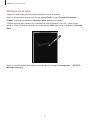 91
91
-
 92
92
-
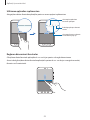 93
93
-
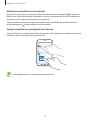 94
94
-
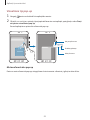 95
95
-
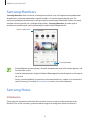 96
96
-
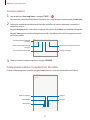 97
97
-
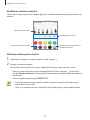 98
98
-
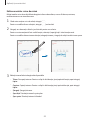 99
99
-
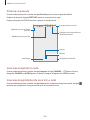 100
100
-
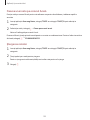 101
101
-
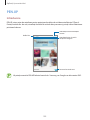 102
102
-
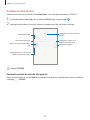 103
103
-
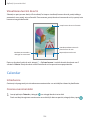 104
104
-
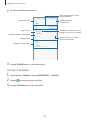 105
105
-
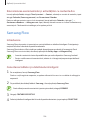 106
106
-
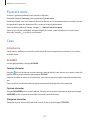 107
107
-
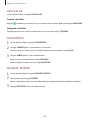 108
108
-
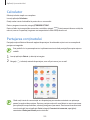 109
109
-
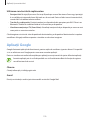 110
110
-
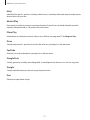 111
111
-
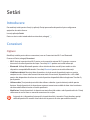 112
112
-
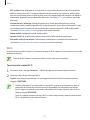 113
113
-
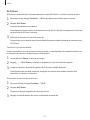 114
114
-
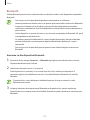 115
115
-
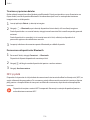 116
116
-
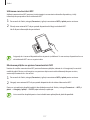 117
117
-
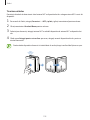 118
118
-
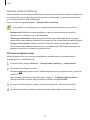 119
119
-
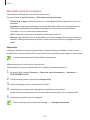 120
120
-
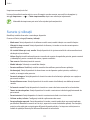 121
121
-
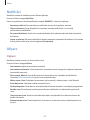 122
122
-
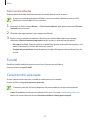 123
123
-
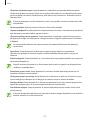 124
124
-
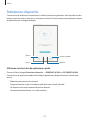 125
125
-
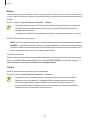 126
126
-
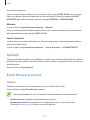 127
127
-
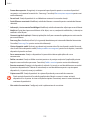 128
128
-
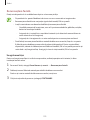 129
129
-
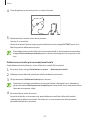 130
130
-
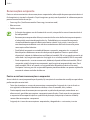 131
131
-
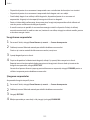 132
132
-
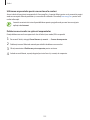 133
133
-
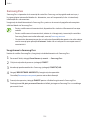 134
134
-
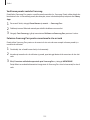 135
135
-
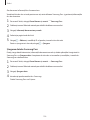 136
136
-
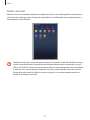 137
137
-
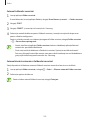 138
138
-
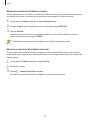 139
139
-
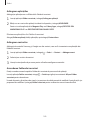 140
140
-
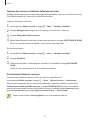 141
141
-
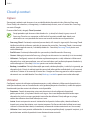 142
142
-
 143
143
-
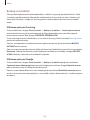 144
144
-
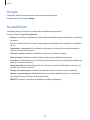 145
145
-
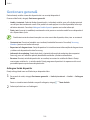 146
146
-
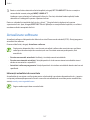 147
147
-
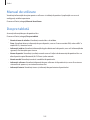 148
148
-
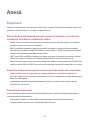 149
149
-
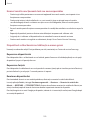 150
150
-
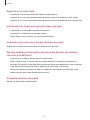 151
151
-
 152
152
-
 153
153
-
 154
154
-
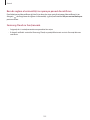 155
155
-
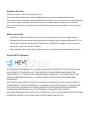 156
156
Lucrări înrudite
-
Samsung SM-T395 Manual de utilizare
-
Samsung SM-T395 Manual de utilizare
-
Samsung SM-T820 Manual de utilizare
-
Samsung SM-N950F Manual de utilizare
-
Samsung SM-N950F/DS Manual de utilizare
-
Samsung SM-N960F Manual de utilizare
-
Samsung SM-N950F/DS Manual de utilizare
-
Samsung SM-T825 Manual de utilizare
-
Samsung SM-N960F Manual de utilizare
-
Samsung SM-N960F Manual de utilizare